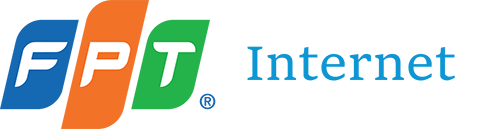Chuyển wifi sang mạng dây là một thủ thuật nhỏ nhưng rất tiện lợi khi bạn thường xuyên thay đổi mạng wifi với mạng dây. Thông thường khi máy laptop hoặc máy tính để bàn (có card wifi) của bạn đang được kết nối internet thông qua bộ định tuyến WiFi mà bạn cắm dây mạng để kết nối internet qua cổng Ethernet, hệ thống vẫn tiếp tục kết nối qua WiFi thay vì ưu tiên kết nối mạng dây. Cùng Fptinternet tìm hiểu cách tự động chuyển wifi sang mạng dây cực nhanh nhé!
Mạng dây có nhanh hơn Wifi hay không?
Tất nhiên là có rồi, và không có cách nào mà Wifi có thể theo kịp tốc độ của Ethernet. Tuy nhiên, trên thực tế, khoảng cách này nhỏ hơn bạn nghĩ. Nhờ các công nghệ như 802.11ac và 802.11n, với tốc độ tối đa lần lượt đạt 866,7Mb/s và 150Mb/s, Wifi ngày càng được nhiều người theo đuổi. Mặc dù con số này hơi ảo trong cuộc sống thực nhưng Wifi vẫn đủ tốt để đáp ứng mọi nhu cầu hàng ngày của bạn.
Mặt khác, Ethernet có thể đạt tốc độ lên đến 10Gb/giây bằng cáp Cat6. Tốc độ tối đa của mạng Ethernet phụ thuộc vào loại cáp bạn sử dụng. Tuy nhiên, chỉ cần cáp Cat5e có tốc độ tối đa là 1Gb/s, và tốc độ này rất ổn định.
Cần lưu ý rằng tốc độ Internet của bạn giống như một nút cổ chai, có nghĩa là nếu tốc độ Internet thấp hơn nhiều so với bất kỳ loại kết nối nào bạn đang sử dụng, thì bạn tăng tốc kết nối đó bao nhiêu cũng là vô nghĩa.
Ethernet ảnh hưởng đến tốc độ giữa các thiết bị trên mạng. Ví dụ, nếu bạn muốn truyền tệp nhanh nhất có thể giữa hai máy tính trong nhà, thì sử dụng mạng có dây sẽ nhanh hơn WiFi. Tại thời điểm đó, kết nối Internet không tham gia vào quá trình truyền, vì vậy bạn sẽ nhận được tốc độ tối đa mà phần cứng mạng của bạn có thể cung cấp.
![[1 Click] Hướng Dẫn Cách Chuyển Wifi Sang Mạng Dây Cực Nhanh 1 Chuyển wifi sang mạng dây](https://fptinternet.net/wp-content/uploads/2020/08/Chuyển-wifi-sang-mạng-dây-logo.jpg)
Xem thêm >>> Hướng Dẫn Cách Xem Lịch Sử Wifi Cực Nhanh Trong “Một Nốt Nhạc”
Cách chuyển wifi sang mạng dây
Bước 1. Mở Kết nối mạng (Open Network Connections) trong Control Panel (bảng điều khiển) -> chọn Network Connections (Kết nối Mạng).
Bạn cũng có thể nhập lệnh ncpa.cpl trong cửa sổ Run (Win + R). Từ menu tệp, chọn Advanced -> Advanced Settings (Cài đặt nâng cao). Nếu bạn không thấy menu này, hãy nhấp vào Organize (Sắp xếp) -> Layout (Bố cục) -> tích vào phần Menu Bar (Thanh Menu).
![[1 Click] Hướng Dẫn Cách Chuyển Wifi Sang Mạng Dây Cực Nhanh 2 Chuyển wifi sang mạng dây](https://fptinternet.net/wp-content/uploads/2020/08/Chuyển-wifi-sang-mạng-dây-2.jpg)
Bước 2. Trong tab advanced settings (cài đặt nâng cao), bạn có thể xem danh sách tất cả các kết nối của mình. Để ưu tiên các mạng có dây, hãy di chuyển mũi tên màu xanh lam ở bên phải để đưa đường dây Ethernet lên đầu danh sách.
![[1 Click] Hướng Dẫn Cách Chuyển Wifi Sang Mạng Dây Cực Nhanh 3 Chuyển wifi sang mạng dây](https://fptinternet.net/wp-content/uploads/2020/08/Chuyển-wifi-sang-mạng-dây-3.jpg)
Bước 3. Nhấn OK để hoàn tất, máy tính sẽ tự động ưu tiên mạng có dây khi bạn kết nối.
Xem thêm >>> [Tips] Cách Xem Mật Khẩu Wifi Trên Máy Tính Win XP “Trong 1 Phút”
Chỉ với một vài thao tác đơn giản là bạn đã cài đặt chuyển wifi sang mạng dây tự động rồi. Với cách này, mỗi khi bạn cắm mạng dây vào laptop, máy tính của bạn sẽ ưu tiên mạng dây thay vì vẫn tiếp tục sử dụng wifi như bình thường, bạn có thể truy cập mạng, lướt web, giải trí hoặc làm bất cứ thứ gì bạn muốn với tốc độ nhanh hơn rất nhiều của mạng dây.
Chúc bạn thực hiện thành công!